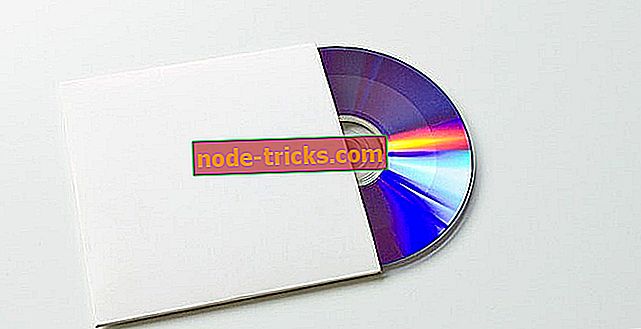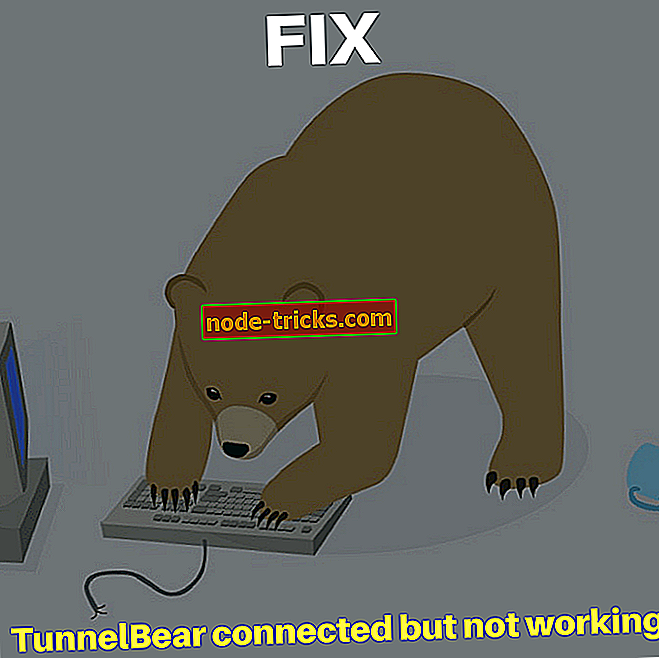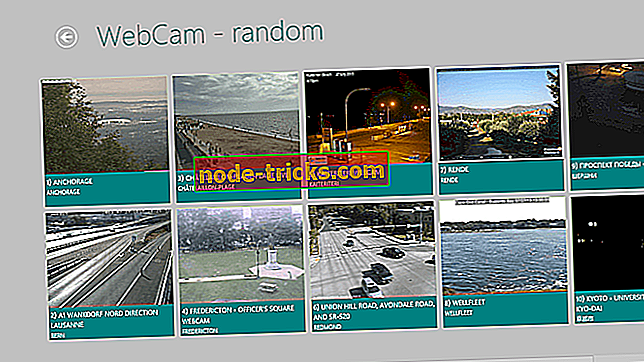Kuidas tuua Windows 7 Task Manager Windows 10-sse
Tegumihaldur on üks Windowsi kõige kasulikumaid rakendusi, sest see võimaldab teil kiiresti sulgeda rakenduse või protsessi, mis võib teie ressursse liiga palju kasutada. Nii nagu paljud. Tegumihaldur muutus Windows 10-s natuke. Kuid ärge muretsege, saate Windows 7 Task Manager Windows 10-sse tagasi tuua.
Windows 10 Task Manager vs Windows 7
Mõned kasutajad on kriitilised, kui tegemist on uute ülesannete halduriga, vaatamata uutele funktsioonidele, nagu näiteks parema jõudluse graafik ja täiustatud ressursikasutuse statistika. Kasutajad kritiseerivad uut Task Managerit aeglasena, kuna kasutab rohkem mälu ja protsessorit. Lisaks nõuab uus Task Manager UAC kõrgust, mis muudab selle aeglasemaks.
Veel üks probleem uue Task Manageriga on see, et see ei mäleta viimast aktiivset vahekaarti. See tähendab, et peate iga kord, kui käivitate tegumihalduri, liikuma viimati kasutatud vahekaardile. Nagu näete, on need mõned kehtivad mured, samas kui teised on lihtsalt isiklikud eelistused. Aga kui te olete harjunud Windows 7 Task Manageriga, näitame teile, kuidas seda Windows 10-s kasutada.
Laadige alla Windowsi vana Task Manager
Kasutajad väidavad, et Windows 7 Task Manager oli parem, kuna see oli kerge ja kiire. Kui tunnete sama moodi, on teil hea meel kuulda, et saate Windowsi 10-sse installida vana Task Manager.
- Laadige see fail alla.
- Avage zip-fail, eraldage selle sisu ja käivitage installer.
- Installeerimisprotsessi lõpuleviimiseks järgige juhiseid.
- Pärast installi lõpuleviimist peaks Windows 7 Task Manager asendama oma vaikimisi Task Manager Windows 10-s.
Nagu näete, on Windows 7-s võimalik käivitada Windows 7 Task Manager ja installimisprotsess on üsna lihtne.
Kui soovite Windowsi tööülesannete halduri juurde tagasi pöörduda, siis lihtsalt eemaldage vana tööülesannete haldur Windows 10 jaoks jaotisest Programmid ja funktsioonid.
Kui soovid kasutada ka teist tegumihaldurit, saate oma arvutisse installida tegumihalduri tarkvara. Niisiis, kui te ei meeldi tegelikult Task Manager, saate installida teise tööriista.
Tegelikult pakuvad paljud turul kättesaadavad kolmanda osapoole tööülesannete juhid täiendavaid funktsioone ja vahendeid, näiteks graafikuid, võimalust näha, milliseid faile iga programm kasutab, kontrollida DLL-i kasutamist ja nii edasi. Loomulikult sobivad täiustatud ülesannete halduri lahendused energiatarbijatele.
Kui aga soovite lähemalt uurida oma Windows 10-s töötavaid protsesse, võite proovida mõnda muud tegumihaldurit.
SEOTUD PUNKTID KONTROLLIMISEKS:
- Kõrge CPU, kuid mitte midagi Task Manageris? Kuidas seda probleemi lahendada
- Tühi Task Manager? Parandage need 5 lahendust kasutades
- Tegumihaldur on uus Firefoxi lisandmoodul, millel on ülesannete haldur nagu võimed
Toimetaja märkus: see postitus ilmus algselt 2015. aasta detsembris ja on sellest ajast värskuse ja täpsuse poolest uuendatud.